Een notitieblok op een SharePoint-site delen
Als uw organisatie SharePoint gebruikt, kunt u hiermee uw OneNote-notitieblokken op een centrale plaats opslaan voor uw volledige team. Zodra de inhoud in een notitieblok wordt gewijzigd door u of iemand met wie u samenwerkt, worden de notities automatisch opgeslagen en gesynchroniseerd op SharePoint.
Belangrijk: U en uw teamleden hebben lees-/schrijfmachtigingen voor uw SharePoint-site nodig. Neem contact op met uw systeembeheerder als u deze machtigingen niet hebt.
Ga als volgt te werk wanneer u machtigingen hebt:
-
Klik in OneNote in Windows op Bestand > Nieuwe > sites.
Opmerking: Als u Sites niet in de lijst ziet, hebt u mogelijk geen machtigingen of heeft uw teamsite mogelijk een andere naam. Zoek het SharePoint-logo.
-
Klik aan de rechterkant onder Sites op Bladeren.
-
Ga naar de documentbibliotheek op de SharePoint-site waar u het notitieblok van uw team wilt opslaan.
-
Typ een betekenisvolle, beschrijvende naam in het vak Naam van notitieblok en klik op Maken.
-
Zodra het notitieblok is gemaakt, ontvangt u een prompt om personen hiervoor uit te nodigen, of u kunt het notitieblok later delen vanuit OneNote in Windows door op de knop Delen in de rechterbovenhoek te klikken.
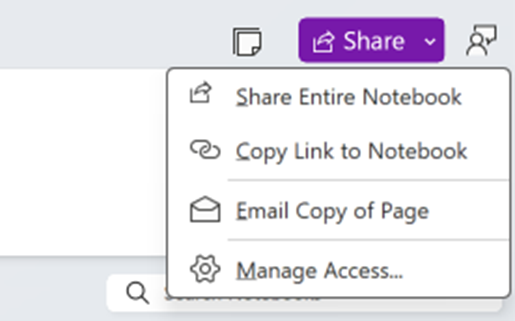
Nadat u het notitieblok hebt gemaakt, kunt u een e-mail met een koppeling naar het notitieblok sturen naar teamleden en collega's. Iedereen met schrijfmachtigingen op de SharePoint-site kan de notities ook weergeven en bewerken.










